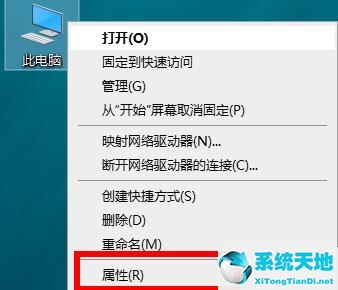如何解决Windows S10系统100%磁盘占用率的问题?因为Windows7系统的端支持,现在越来越多的人在使用Windows10系统。使用Windows 10的朋友可能会遇到这样的情况。
开机后没有程序,但是磁盘占用很高,硬盘一直转。这是怎么回事,怎么解决?接下来边肖教你Win10系统100%磁盘占用率的解决方案。我希望你会喜欢它。
Win10系统100%磁盘占用率的解决方案:
方法1:关闭家庭组。
这项服务虽然是为了在局域网内与电脑传输文件而设置的,但它才是导致电脑运行卡顿的“真正杀手”,往往会使硬盘和CPU处于高负荷状态,所以一般需要关闭这项服务。
【步骤】直接打开服务界面,找到“家庭组监听器”和“家庭组提供者”两个选项,直接“禁用”。
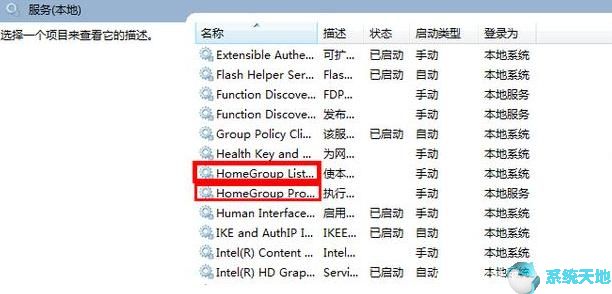
方法2:关闭诊断跟踪。
这个功能是从win8开始增加的,主要用来收集PC信息,帮助微软跟踪和改进产品。其实这个功能对我们来说基本没必要,也占用资源,没必要保留不必要的东西。
【步骤】在打开的服务界面中,直接禁用以“诊断”开头的四个服务项目。
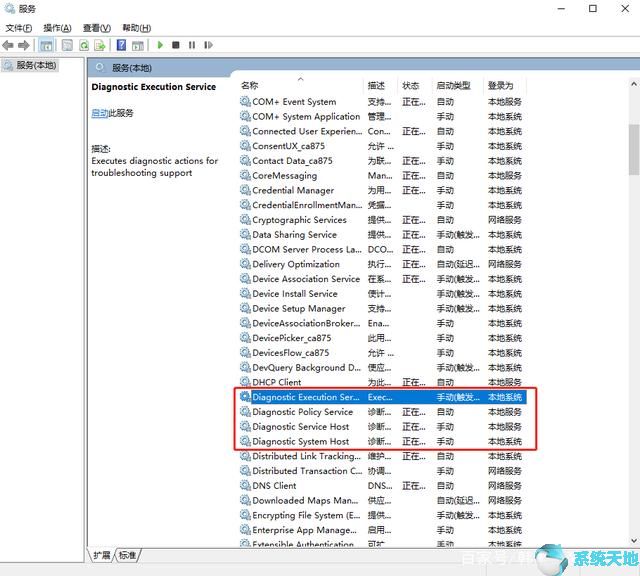
方法三:禁用启动软件。
通常我们打开电脑,都会伴随着一些自己启动的软件。这些自启动软件往往会拖慢电脑的启动速度,然后你的电脑一开机就会变成一张巨大的卡!
【步骤】打开任务管理器,禁用“开始”下不必要的软件。
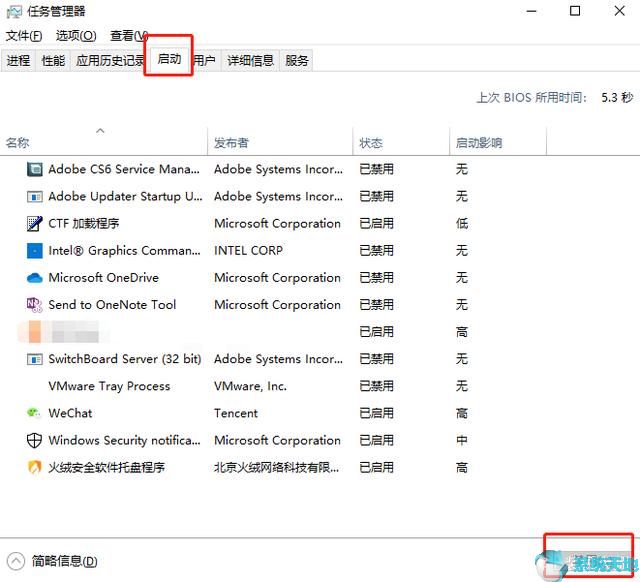
方法4:关闭windows搜索。
这个服务是为了加快文件的搜索速度,但是一般来说,我们把文件放在哪里基本是确定的。而且这个服务还会占用极高的资源,经常导致电脑卡顿,插槽满。
【步骤】同样,打开服务接口,找到windows搜索服务,将其“禁用”。
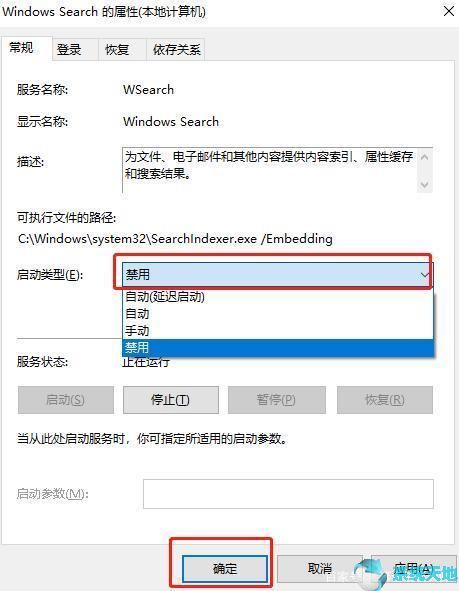
另外,还可以“清理磁盘”,下载时不要把文件放在c盘上,关闭Windows Defender。如果解决不了,那就用“杀手锏”——重制。
【步骤】提前关闭所有杀毒软件,“开始重装”是第一步。
选择要下载的系统文件,最后按照提示一步一步来。
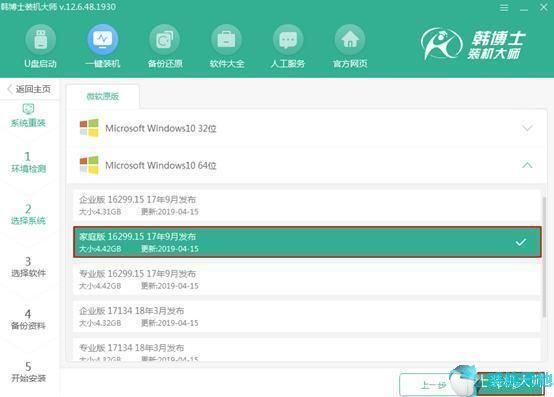
以上内容是关于Windows10系统100%磁盘占用率的解决方案。不知道大家有没有学过。如果你遇到过这样的问题,可以按照边肖的方法自己尝试一下,希望能帮你解决问题。
谢谢大家!更多教程信息请关注我们的系统世界网站~ ~ ~